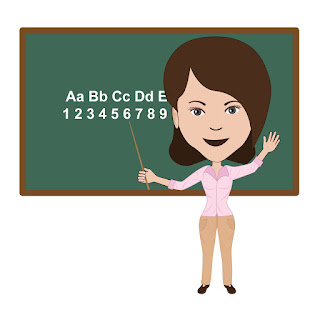Gratis är Gott eller hur! Låter lite sniket med den repliken, men faktum är att vi vill väl alla tar tillfället i akt när vi kan få något gratis. Silhouette Design Store är ju generösa att ge bort en Design varje vecka, och jag laddar ner dem oavsett om jag tycker den är användbar eller inte, för jag kan plocka i är designen och göra om den, eller använda delar av den till min egen tillverkade design. Himla behändigt! Hur kommer man då åt dessa Gratis designer? Ja, först måste man skapa ett konto om man inte redan har det, så öppna Ditt Design Store i Silhouette Studio® eller www.silhouettedesignstore.com och här hittar du instruktionen hur man skapar ett konto. Här nedan har jag gjort en video hur man laddar ner Veckans Gratis Design.